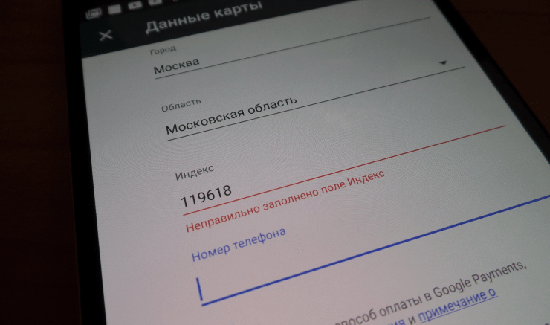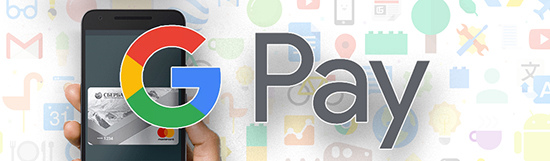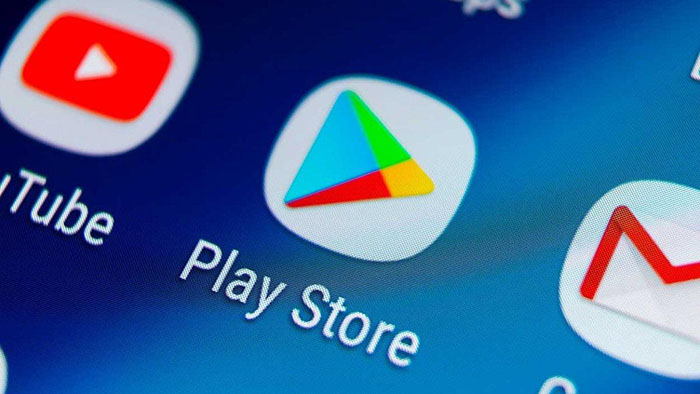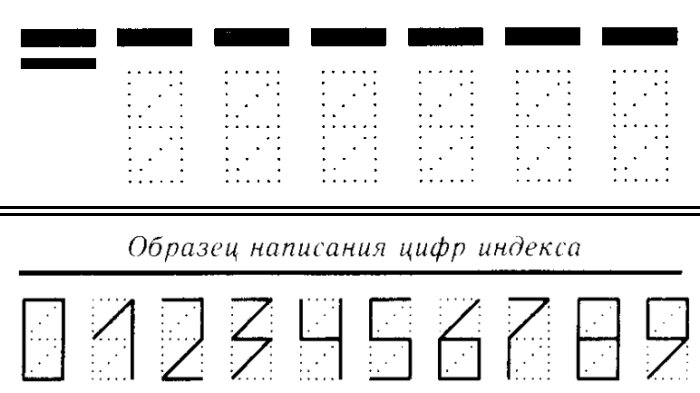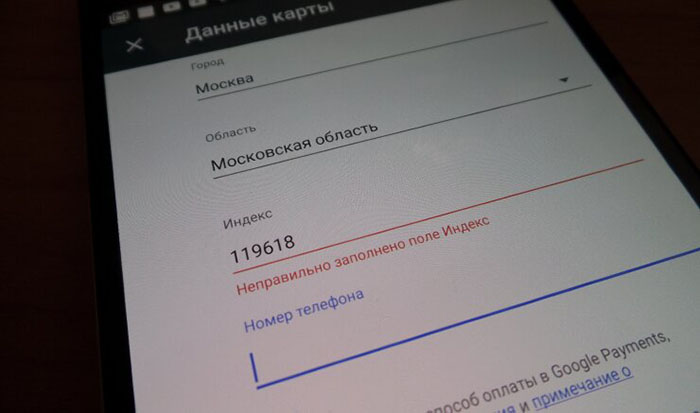что такое индекс в гугл плей при оплате через карту
Google Pay индекс – как правильно настроить приложение
Бесконтактная оплата товаров и услуг с помощью мобильных устройств становится все более популярной. Достаточно лишь, выполнив несложные действия, скачать и активировать платежное приложение (если таковое не предустановленно по умолчанию), привязать к нему карту – и смартфон готов к бесконтактным платежам. Однако, при установке сервиса могут возникнуть некоторые сложности. Неверно заполненный в Google Pay индекс – проблема, с которой сталкиваются жители Москвы, Санкт-Петербурга и Севастополя. Почему это происходит и как обойти данную ситуацию? Ответы представлены ниже.
В чём причина ошибки?
Заполняя платёжную форму в сервисе Android Pay, клиенту необходимо ввести город проживания, область и индекс. Но проблема в том, что Google Pay не вводит индекс для жителей некоторых городов, в результате чего они никак не могут выбрать нужный адрес.
Гугл пей не понимает термин «город федерального значения», некорректно видит вводимый код и просит выбрать конкретную область из списка.
В базе приложения индексы и коды всех городов страны уже заложены. Однако, сервис отдаёт приоритеты не городам, а областям.
Пользователи Google Pay из других городов страны с такого рода трудностями, когда в Gpay неправильно заполнено поле «Индекс», не сталкиваются. В этой строке система автоматически подбирает нужные данные.
Основные способы решения проблемы
Существует 2 основных способа, решающих эту проблему. Они описаны в таблице.
| Способ | Описание |
| Указание конкретного города. | В настройках приложения в строке «Город» нужно выбрать свой, например, Москву. Далее в строке «Область» следует продублировать название города – Москва и вписать его вместо Московской области. После этого в Google Payments индекс Москвы указывается заново. Теперь система автоматически распознает его и примет введённый код корректно. Правильность распознавания индекса также зависит от версии приложения. В обновлённых программах эта проблема зачастую устранена. |
| Выбор ближайшего населённого пункта. | В графе «Область» нужно указать ближайший к месту нахождения клиента город и ввести его код. Сервис должен корректно принять полученную информацию. |
Что ещё можно сделать?
Если указанные варианты оказались недейственными, и индекс всё равно не вводится, можно попробовать другие способы:
Вывод
Компания Google знает о существующей проблеме, но почему-то не пытается её полностью решить, поэтому клиентам приходится самим обходить препятствия.
Если ничего из перечисленного не помогло, то можно обратиться в службу техподдержки Google Pay.
Что значит индекс где его взять для GPay
Многие жители российских городов федерального значения нередко сталкиваются с проблемами при заполнении google pay индекс. В основе этой проблемы лежит внутренняя системная ошибка приложения Гугл Пэй. Несмотря на то, что в электронной базе приложения присутствует данные всех почтовых индексов Российской Федерации, все же юзеры из Москвы, Санкт-Петербурга и Севастополя продолжают сталкиваться с программным сбоем, не позволяющим заполнить поле «индекс». С учетом этого факта нужно разбираться с тем, как можно самостоятельно вручную решить данную проблему.
Что такое индекс в Google Pay
Многие пользователи, желающие начать делать покупки в Play Market, часто не знают, что такое индекс для гугл пай. Информация о почтовом индексе юзера указывает им в регистрационной анкете при прохождении процедуры привязки банковской карты к аккаунту Google Wallet. Без указания этой информации система Гугла не позволит пользователю завершить регистрацию и соответственно привязать банковскую карту для ее использования в качестве платежного инструмента при покупке цифровых товаров, продающихся через фирменные онлайн-сервисы компании Google.
Где, как и когда вводить индекс в Play Market
Зачастую необходимость в вводе индекса возникает при регистрации нового аккаунта в Google Wallet и привязке дебетовой или кредитной карты к Плэй Маркету. Именно на начальном этапе регистрации нового профиля при указании почтового индекса может появиться ошибка «неправильно заполнено поле».
В том случае если у юзера уже есть Google-почта и синхронизированный на смартфоне гугл-аккаунт с Play market он может смело пропустить процедуру регистрации нового гугл-профиля. Если же у пользователя нет гугл-почты и он ее не использовал для авторизации в Плэй Маркете, то ему нужно действовать следующим образом:
Для создания или синхронизации нового аккаунта с устройства можно использовать меню «Настройки». В нем нужно найти пункт «Аккаунты и синхронизация», после чего перейти в подпункт «Добавить аккаунт» и найти раздел «Google». После нажатия «Далее», пользователю потребуется выбрать нужное действие: «Создать» (при отсутствии почты) или «Войти» (если юзер уже успел завести себе гугл-почту).
Ввод почтового индекса потребуется только в том случае, если юзер решит оплачивать покупки игры и приложений в Плэй Маркете с помощью банковской карты VISA или MasterCard. Для создания нового гугл-кошелька достаточно просто перейти на сайт wallet.google.com и заполнить регистрационную анкету.
Далее, достаточно будет просто авторизоваться с помощью Google-почты. На экране автоматически отобразится форма, которую потребуется заполнить. В форму вписывается следующая информация: номер банковской карты, срок ее действия, ФИО пользователя, адрес регистрации, почтовый индекс, а также CVV-код. При этом нужно помнить о необходимости внимательного заполнения регистрационной формы так, как в случае допущения ошибки гугл не позволит привязать карту.
“После внесения персональной информации рекомендуется ознакомиться с условиями использования сервиса. Для окончания процедуры регистрации, само собой, потребуется согласиться с ними. После окончания процедуры регистрации с баланса привязанной карты спишется один доллар. В течение 30 дней после завершения процедуры проверки указанных пользователем данных эта сумма будет возвращена ему обратно на карточку”.
Решение ошибки с индексами
Юзеры, столкнувшиеся программной ошибкой на этапе привязки банковской карты к Гугл-аккаунту, когда система не вводит их почтовый индекс, должны знать о способах решения данной проблемы.
С указанием городов
Первый способ решения проблемы с индексом при регистрации в google payments предполагает следующие действия:
Отметка ближайшего населенного пункта
Второй метод регистрации gpay и обхода ошибки с индексом предусматривает выбор ближайшего населенного пункта, находящегося на территории Ленинградской или Московской области. Пользователь при регистрации указывает в качестве своего города Москву или Санкт-Петербурга и выбирает Московскую или Ленинградскую область с последующим вводом адресного индекса любого областного населенного пункта.
Главное, важно понимать, что указание индекса это всего лишь элементарная формальность. Гугл вряд ли будет отправлять своим юзерам бумажные письма. Поэтому не стоит переживать из-за того, что вам придется намеренно указывать неверный почтовый индекс.
Что такое индекс при оплате игры картой с телефона
Покупками в Play Market пользуется большое количество аудитории. Они приобретают платные подписки в приложениях, делают донаты в играх и оплачивают многое другое.
Чтобы совершать оплаты в этом сервисе, необходимо привязать к нему свою карту. Play Market для этого требует от пользователей большое количество данных. Это необходимо для максимального удобства и автоматизма при использовании.
В этой статье мы рассмотрим, что это такое и что нужно вводить в поле «Индекс» при привязке карты в Плей Маркете для оплаты игры. А также разберём некоторые другие вопросы, касающиеся этого.
Что вводить в индекс при оплате в Play Market
В форме привязки карты в Плей Маркет поле «Индекс» — это ни что иное, как почтовый индекс адреса, по которому вы, как владелец карты, проживаете. В эпоху информационных технологий и мгновенной электронной почты, такое понятие, как физический почтовый адрес ушло на задний план. А тем более все начали забывать об индексе, который даже, когда почтовые письма были популярным, многим казался не понятным, и он часто вылетал из головы.
Почтовый индекс используется в каждой стране мира. Он означает номер почтового отделения, которое обслуживает тот или иной адрес. В России индекс состоит из шести цифр. Но в некоторых других странах может быть пять или семь цифр. А также бывает и такое, что индекс включает в себя не только цифры, но и буквы.
Совершенно не удивительно, что большинство современных людей не знают своего почтового индекса, ведь получать или присылать письма приходится теперь крайне редко, а некоторые вообще никогда не делали этого за всю свою жизнь. Поэтому и возникает вопрос о заполнении этого поля при привязки карты для оплаты игры.
Что это такое индекс при покупке приложения мы разобрались, теперь нужно определить ваш индекс. Рассмотрим ниже.
Как узнать свой почтовый индекс
Интернет поможет найти всё. И в нём вы можете даже узнать свой почтовый индекс. И делается это на сайте государственной почтовой службы.
Для того, чтобы выяснить индекс для России, сделайте следующее:
Для того, чтобы определить почтовый индекс для Украины, следуйте такой инструкции:
Чтобы узнать индекс адреса, располагающегося в Беларуси, сделайте следующее:
Аналогичным способом вы можете узнать почтовый индекс для любой страны, зная лишь адрес. Достаточно просто зайти на сайт государственной почтовой службы и поискать там инструмент определения индекса.
Что делать, если не удаётся указать индекс при оплате игры картой
В некоторых случаях может оказаться так, что вы указываете индекс правильно, но Плей Маркет сообщает, что данные введены неверно. Это может случиться в том случае, если вы вводите почтовый адрес отдалённой местности, о которой сервис просто не знает.
В таком случае рекомендуется ввести почтовый индекс областного или районного центра вашего населённого пункта, либо столицы вашей страны.
Конечно же, это будет не правильно, так как данные недостоверны, но если это сработает, то вы сможете привязать свою карту для оплаты игры и сделать покупку. А достоверность введённых почтовых данных не повлияет на оплату. Кстати, почтовые данные — это единственные сведения, которые в данном случае можно иногда вводить неверно. Другие данные, такие как имя владельца карты и, конечно же, номер карты, следует обязательно указывать правильно.
Ещё один способ, если не удаётся ввести индекс или какие-либо другие данные — это очистка кэша приложения. Если вы уверены, что вы действительно вводите верные данные и появляется ошибка, то следует попробовать это сделать. Для очистки кэша Google Play следуйте этим шагам.
Кэш очистится и вам следует снова попробовать ввести свои данные для привязки карты.
Google Pay индекс – как правильно настроить приложение
Бесконтактная оплата товаров и услуг с помощью мобильных устройств становится все более популярной. Просто скачайте и активируйте платежное приложение (если оно не установлено заранее), подключите к нему свою карту, и ваш смартфон готов к бесконтактным платежам. Однако при установке сервиса могут возникнуть некоторые трудности. Неправильно заполненный индекс Google Pay — проблема, с которой сталкиваются жители Москвы, Санкт-Петербурга и Севастополя. Почему это происходит и как обойти эту ситуацию? Ответы представлены ниже.
В чём причина ошибки?
При заполнении формы оплаты через Android Pay покупатель должен указать город проживания, регион и индекс. Проблема, однако, в том, что Google Pay не вводит индекс для жителей некоторых городов, и поэтому они никак не могут выбрать правильный адрес.
Google Pay не понимает термин «город федерального значения», видит неправильно введенный код и предлагает выбрать конкретный регион из списка.
В базе приложения уже есть показатели и коды для всех городов страны. Однако в этой услуге предпочтение отдается регионам, а не городам.
Пользователи Google Pay из других городов страны не сталкиваются с подобными проблемами, если в Gpay неправильно заполнено поле «Индекс». Система автоматически загружает соответствующие данные в эту строку.
Основные способы решения проблемы
Есть 2 основных метода решения этой проблемы. Они описаны в таблице.
В настройках приложения в строке «Город» нужно выбрать свой, например, Москва. Затем в строке «Область» продублируйте название города — Москва и введите его вместо названия Московской области. Затем индекс Москвы снова вводится в Google Payments. Теперь система автоматически распознает его и правильно примет введенный код.
Что ещё можно сделать?
Если вышеперечисленные варианты оказались неудачными, а индекс все еще не введен, есть другие способы попробовать:
Вывод
Google знает об этой проблеме, но по какой-то причине не пытается ее полностью решить, и поэтому покупателям необходимо самим избегать препятствий.
Если ни одно из вышеперечисленных решений не помогло, вы можете обратиться в службу поддержки Google Pay.
Как заполнить индекс в Гугл Плей: инструкции по введению индекса
Многие пользователи, которые хотят начать совершать покупки в Play Market, часто не знают, как заполнить индекс в «Гугл Плей». Необходимость во вводе такой информации появляется при привязке банковской карты, так как для регистрации Google Wallet нужно вводить все данные, которые вы регистрировали при создании обычной платежной карты, и индекс входит в их число. В статье мы расскажем, как ввести индекс правильно и что делать, если после ввода возникает ошибка.
Где, как и когда вводить индекс в Play Market
Обычно вводить индекс нужно при заполнении регистрационной формы в Google Wallet, когда вы привязываете к «Плей Маркет» банковскую карту. Как это сделать мы рассмотрим ниже.
Шаг 1. Регистрируем Google-аккаунт
Если у вас уже есть гугл-почта, при этом аккаунт синхронизирован с «Плей Маркет» на смартфоне, смело пропускайте этот шаг. Если же у вас нет почты или вы еще не заходили с ее помощью в Google Play, следуйте дальнейшим инструкциям:
Чтобы создать или синхронизировать с устройством новый аккаунт, можно воспользоваться меню «Настройки». Найдите в нем подпункт «Аккаунты и синхронизация», далее – раздел «Добавить аккаунт» и подраздел «Google». Вам нужно будет выбрать после нажатия кнопки «Далее», что сделать, «Создать» (если вы еще не создали почту) или «Войти» (если у вас уже есть гугл-почта).
Шаг 2. Привязываем банковскую карту
Вводить индекс нужно будет только в том случае, если вы решили оплачивать приложение при помощи банковской карты VISA или MasterCard. Зайдите на сайт wallet.google.com. Тут и будет создаваться ваш новый «Гугл Кошелек».
Авторизуйтесь при помощи Google-почты. На экране появится форма, которую необходимо будет заполнить. Здесь нужно будет ввести номер карты и срок окончания ее действия, ФИО, адрес, почтовый индекс, а также другие данные, включая CVV-код карты. Помните, что важно ввести всю информацию так, как вы вносили ее при получении банковской карты, иначе регистрация не будет завершена после проверки данных.
После того как вы внесли свои данные, прочитайте условия предоставления услуг, а также условия конфиденциальности. Для завершения процесса регистрации, естественно, с ними нужно согласиться. После завершения регистрации с карты будет списан 1 доллар. В течение месяца (после сверки всех данных и их подтверждения) сумма будет возвращена на счет.
Шаг 3. Выбираем способ оплаты
Вы можете привязать к «Плей Маркет» как банковскую карту, так и виртуальную, созданную в меню платежных систем. Если у вас есть подтвержденный аккаунт в Киви или Яндекс.Деньги, зайдите в личный кабинет платежной системы, а затем выберите создание интернет-карты. Она будет виртуальной, т.е. пластикового аналога у вас на руках не будет. Но при помощи реквизитов Qiwi Visa Card или MasterCard Prepaid вы сможете оплатить приложения в Google Play. Привязка проходит по такому же сценарию, как и регистрация банковской карты. Вам нужно будет ввести номер карты, срок действия, свои данные и т.д.
Как происходит оплата приложений?
Просто зайдите в нужное приложение в «Плей Маркет», а затем нажмите на кнопку «Купить». Появится меню Google Wallet. Проверьте все данные. Нажмите на кнопку «Принять и купить». Сразу же начнется загрузка, а на почту придет квитанция с информацией о снятых со счета деньгах.
Если Google выдает ошибку из-за неправильно веденного индекса
Разумеется, заполнять все пункты нужно очень внимательно. Но если вы правильно ввели номер карты, CVV-код, ФИО, адрес и почтовый индекс, но Google Wallet все равно не подтвердил регистрацию, сообщив об ошибке, связанной с вводом индекса, нужно искать решение. Такое сообщение часто появляется у пользователей Play Market, при этом единого решения проблемы пока не сформировано, поэтому мы расскажем вам про самые популярные способы, как обойти эту ошибку.
Ввод индекса сопряжен с разными тонкостями, ведь в США, например, индекс 5-значный, в России – 6-значный, а в некоторых странах СНГ он включает в себя буквы. Иногда ваш индекс не подходит по непонятным причинам, ведь вы ввели все правильно, а Google все равно не хочет принимать информацию.
Воспользуйтесь одним из нижеперечисленных способов, чтобы исправить ошибку:
Если все предложенные варианты решения проблемы не подходят, остается только обратиться в службу поддержки Google Wallet, чтобы описать им свою проблему.